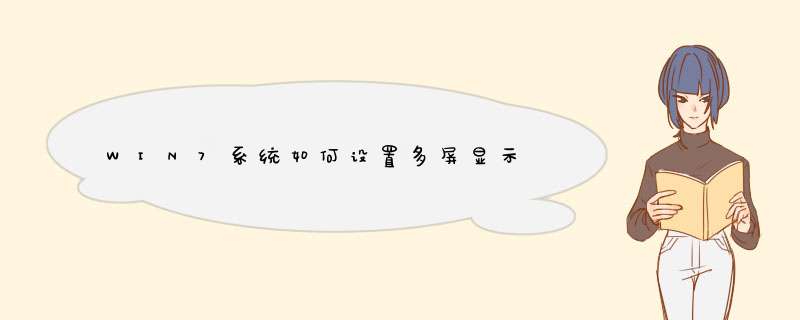
1、检查一下你的电脑显卡是否是允许双屏或更多屏显示,方法是查看电脑显卡上有几个插口,我们一般用到的显示屏信号线是VGA的,还有DVI和HDMI。一般双插头的都会配一个HDMI的插口,因为体积小不是很占用空间;
2、在同一个显卡上插上两根显示屏的数据线,然后显示屏通电。此时右击桌面。在d出的对话框中选择【屏幕分辨率】。
3、在下面设置位置上找到【多显示器】功能,将原本功能【只在1上显示桌面】修改为【扩充这些显示】,当然了你也可以选择【复制这些显示】这样做就没有多大意义了,因为你两个显示屏显示的是相同的内容。
1、首先我们打开电脑桌面,左键点击开始按钮,在d出的菜单选项框中,点击“设置”选项。
2、点击设置选项后,这个时候会打开“设置”对话框。
3、在设置对话框中,找到并点击“系统(显示、通知、应用、电源)”选项。
4、在打开的系统对话框中,选择左侧的“显示”选项,在显示右侧窗格,可看到当前连接的显示器。
5、在多显示器下,选择“扩展这些显示器”。
6、这是外置显示器出现画面,能将显示器1上的软件拖到显示器2上。
7、需要复制显示器1的画面到显示器2,则在多显示器下选择“复制这些显示器”。
8、在d出的保留这些显示设置对话框中,选择“保留更改”按钮点击它。
9、如果需要将外置显示器,设置为主显示器的话,则选择显示器2,再勾选“使之成为我的主显示器”。
10、设置好以后,点击“应用”按钮。之后会发现主屏幕则切换到显示器2上。
想要将手机投屏到电脑上可以利用投屏软件进行投屏 *** 作。AirDroid Cast简单好用,容易上手,并支持手机、平板、电脑之间的互投。
第一步,先在电脑上安装AirDroid Cast投屏软件。
第二步,在手机和电脑上分别打开AirDroid Cast。在手机上输入电脑上的投屏二维码即可投屏成功。
另外还有一种方法,是通过数据线将手机和电脑连接进行投屏。这种方法中用到的有线连接,和无线连接相比较起来,投屏的画面会更加地稳定流畅【点击下载AirDroid Cast】。
欢迎分享,转载请注明来源:内存溢出

 微信扫一扫
微信扫一扫
 支付宝扫一扫
支付宝扫一扫
评论列表(0条)